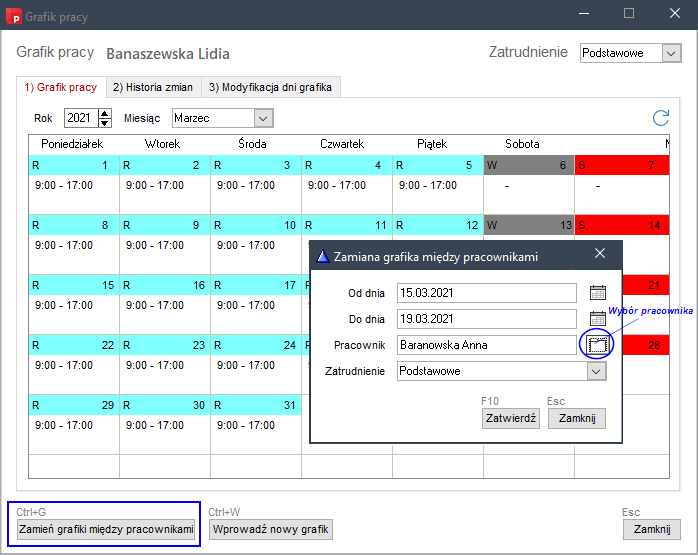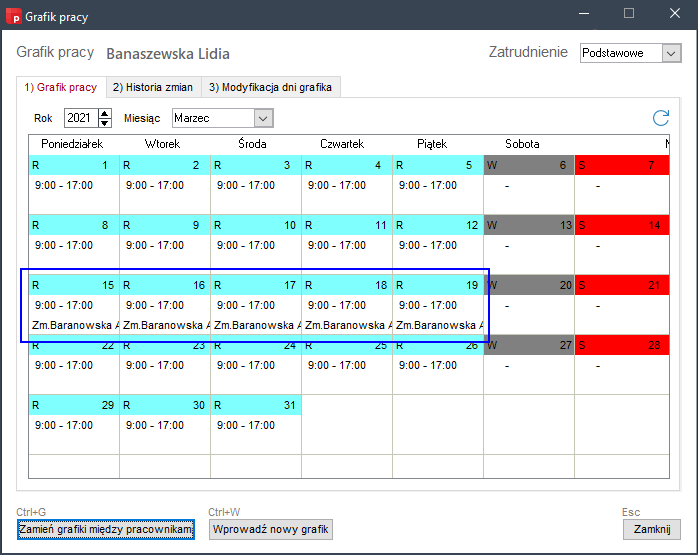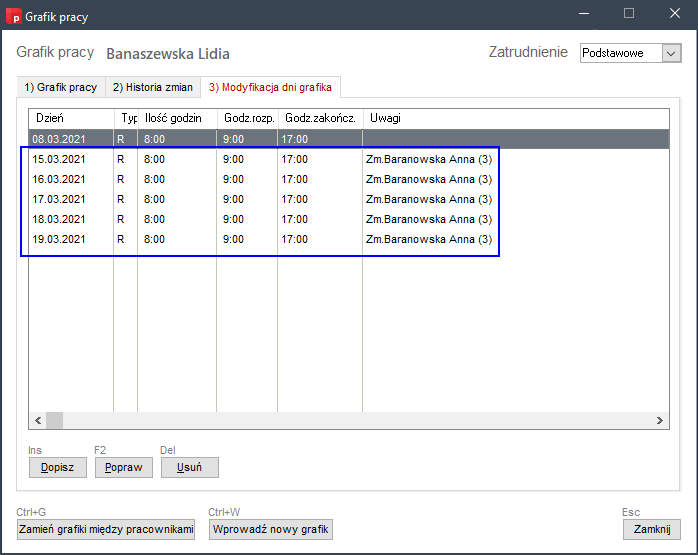Jak zarządzać grafikami pracy?
Grafiki czasu pracy są ważnym narzędziem w zarządzaniu zasobami ludzkimi, umożliwiającym efektywne rozliczanie godzin pracy pracowników. Informacje te są niezbędne w procesie przygotowania list płac, zapewniając dokładność i zgodność z przepisami prawa pracy. Dzięki temu pracodawcy mogą sprawnie kalkulować wynagrodzenia, a pracownicy mają pewność, że ich praca jest właściwie wyceniana.
Zarządzanie grafikami pracy w Wapro Gang możliwe jest w menu Kartoteka osobowa | Dane podstawowe.
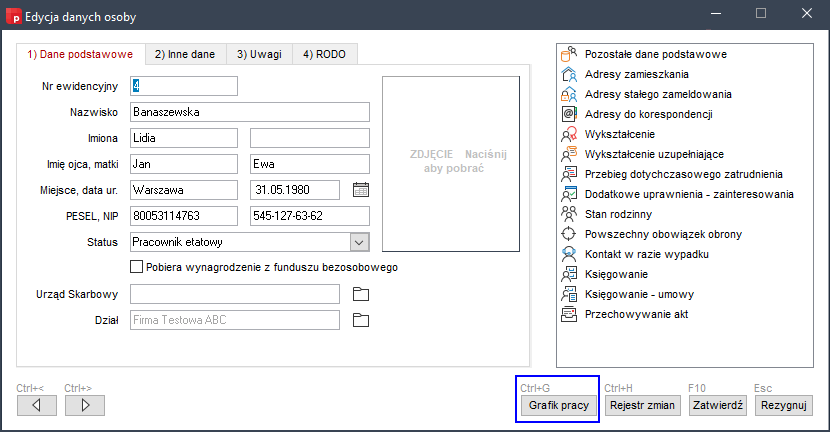
Po kliknięciu przycisku Grafik pracy (klawisz Ctrl+G) otworzy się okno zarządzania grafikiem. Użytkownik może tu modyfikować dni, wprowadzać nowy grafik, wprowadzać grafik indywidualny, zamieniać grafiki między pracownikami. Użytkownik może wprowadzać niezależne grafiki pracy dla dwóch rodzajów zatrudnienia: podstawowego lub dodatkowego.
Aby wybrać rodzaj zatrudnienia należy rozwinąć listę w polu Zatrudnienie.
Wszystkie informacje dotyczące grafików pracy dostępne są na zakładkach:
Grafik pracy- gromadzi kompletne informacje o grafiku pracownika (typ dnia, godziny pracy i wprowadzone zamiany). Podgląd grafiku możliwy jest po zastosowaniu filtrów: rok, miesiąc i zatrudnienie.
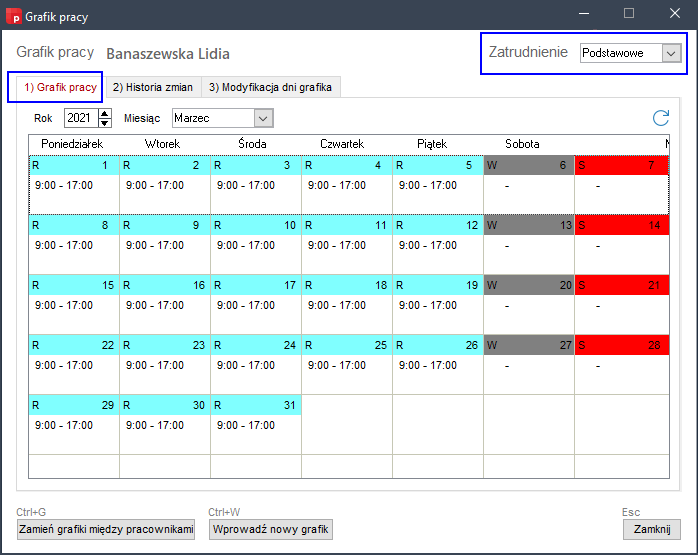
Historia zmian- zawiera informacje o grafikach indywidualnych. Zazwyczaj pierwszy zapis ma datę zerową (pustą) oznaczającą, że od zawsze pracownik pracuje wg podanego grafiku. Kolejne zapisy będą już miały datę początkową.
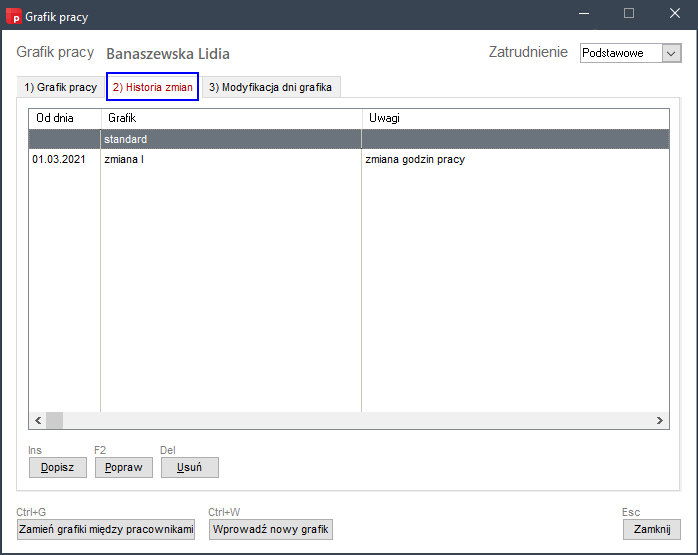
Modyfikacja dni grafiku- zawiera zmiany wprowadzone w poszczególnych dniach grafiku. Widoczne są tu zapisy wprowadzone przez użytkownika za pomocą opcjiDopisz(klawiszIns), a także zapisy wprowadzone przez system automatycznie po wybraniu opcjiZamień grafiki między pracownikami(klawiszCtrl+G).
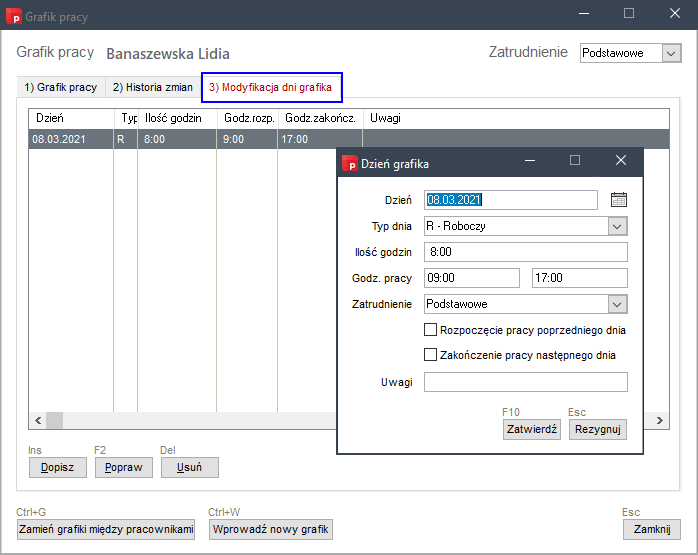
Jak zdefiniować grafik indywidualny?
Możesz wprowadzić indywidualny grafik dla każdego pracownika. Aby to zrobić kliknij przycisk Wprowadź nowy grafik(klawisz Ctrl+W). W oknie Grafik indywidualny wprowadź datę początkową obowiązywania, wybierz własciwy wzorzec grafiku, ustal typ zatrudnienia i wpisz uwagi, a następnie kliknij przycisk Zatwierdź (klawisz F10).
Informacja o nowym grafiku będzie dostępna na zakładce Historia zmian. Poprzedni grafik będzie obowiązywał do daty początkowej następującego po nim zapisu pomniejszonej o jeden.
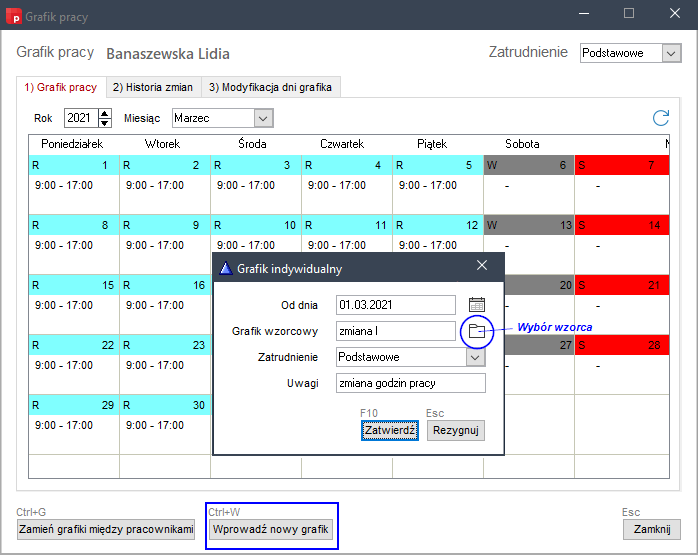
Jak zamieniać grafiki między pracownikami?
Możesz także dowolnie wymieniać grafiki między pracownikami w wybranym okresie. W tym celu kliknij przycisk Zamień grafiki między pracownikami (klawisz Ctrl+G). W wyświetlonym oknie określ zakres dat wymiany, wybierz pracownika, określ typ zatrudnienia i kliknij przycisk Zatwierdź (klawisz F10).
Wprowadzone zmiany będą widoczne na zakładkach Grafik pracy oraz Modyfikacja dni grafiku.